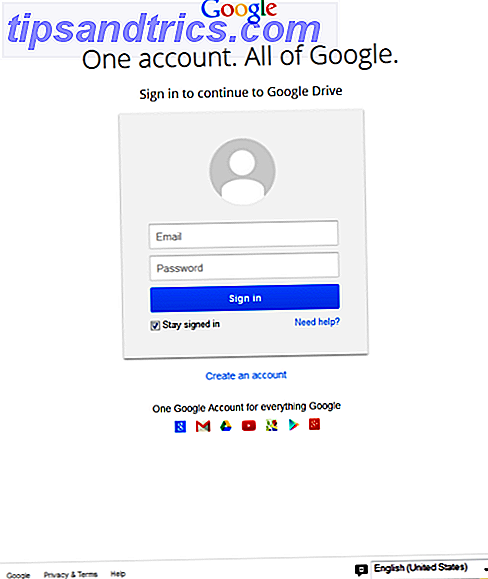Windows Update is een noodzakelijk kwaad. Als het goed gaat, heb je een gezond systeem en nieuwe functies om mee te spelen. Maar wanneer er iets misgaat, kan dit een van de meest frustrerende IT-ervaringen zijn.
Een mislukte Windows Update kan een nieuwe reset of herinstallatie van Windows betekenen. Moet u Windows vernieuwen, opnieuw instellen, herstellen of opnieuw installeren? Moet u Windows vernieuwen, resetten, herstellen of opnieuw installeren? Ooit wilde je Windows 7 opnieuw instellen zonder persoonlijke gegevens te verliezen? Tussen een fabrieksreset en een herinstallatie was het moeilijk. Sinds Windows 8 hebben we twee nieuwe opties: Refresh and Reset. Welke heeft gelijk ... Lees meer en dat wil je niet. Daarom is het van groot belang om te begrijpen hoe updates in Windows 10 plaatsvinden en welke stappen u kunt nemen als de zaken naar het zuiden gaan. Dat is wanneer de probleemoplosser voor Windows Update van Microsoft van pas komt.
De probleemoplosser voor Windows Update gebruiken

Ja, u kunt eenvoudig de hulp van een weergegeven foutnummer in hexadecimale vorm nemen en op Google zoeken om de oorzaak te vinden. Maar een speciale pagina voor het oplossen van problemen kan een handige hulpbron zijn om op te vertrouwen voor een gedetailleerde oplossing voor een probleem. Deze officiële ondersteuningssite van Microsoft wordt Fix Windows Update Issues genoemd.
Het is ook voor de absolute beginner gemakkelijk te begrijpen. De site legt het doel ervan uit:
"Deze begeleide doorloop biedt stappen om problemen met Windows Updates op te lossen, zoals het lang duren om te scannen, of foutcodes tijdens het installeren van updates."
Dit is hoe het werkt:
- Selecteer het besturingssysteem met het probleem. De probleemoplosser ondersteunt Windows 7, Windows 8.1 en Windows 10.
- Windows 10-gebruikers wordt gevraagd om de probleemoplosser voor Windows Update te downloaden en uit te voeren. De andere versies hebben ook hun eigen probleemoplossers.
- De wizard kan u vragen om extra bestanden te downloaden als het probleem in een vorige stap niet is opgelost. Het kan u bijvoorbeeld vragen om: de meest recente Service Stack Update (SSU) te downloaden, het meest recente updatebestand van de Knowledge Base te downloaden of het beschadigde Windows-bestand te repareren.
Er zijn ongeveer acht stappen om doorheen te lopen, waarbij de laatste stap eindigt met een verzoek om een schone installatie van Windows 10 uit te voeren. Houd er rekening mee dat de site een stapsgewijze handleiding is en geen uitgebreide bron die elk afzonderlijk probleem zal oplossen. je update ellende.
Houd er rekening mee dat een hiccup bij de update ook kan worden veroorzaakt door slecht werkende hardware en een foutieve antivirus. Misschien zullen nog een aantal stappen voor probleemoplossing helpen om een einde te maken aan uw volgende Windows-update Problemen met Windows Update oplossen in 5 eenvoudige stappen Problemen met Windows Update oplossen in 5 eenvoudige stappen Is Windows Update mislukt? Misschien is de download vastgelopen of is de update geweigerd om te installeren. We zullen u laten zien hoe u de meest voorkomende problemen met Windows Update in Windows 10 kunt oplossen. Meer lezen.